Last updated on April 11, 2025
上一篇聊完基本概念後,這篇就來聊聊如何動手組裝一個能夠通過 Wife Test 的居家網路小機房了。我會介紹準備工作、組裝的順序、以及實際把它們與大量的線塞進一個網路架 Network Rack 的圖文過程。
為何在家搞個網路機架 Network Rack
因為潮啊!一堆機器跟線散落在各地積著灰塵看了實在很痛苦。

因為現在家裡機器越來越多,其中很多都要連網路。而且上一篇提到因為我們採取拉有線網路的方案,所以要處理幾十條網路線,如果有個地方能把它們集中一起,那可以給家中省下不少的空間,也避免了被踢翻踢壞斷網的可能性(真實故事)。
舉例來說,我家的話機器很多,隨便數就有數據機、交換器、Synology NAS、NVR(Network Video Recorder, 儲存監視器錄影的地方)、防跳電的延長線插座等,未來高機率會繼續增長,把這些(與它們的電線)通通塞進一個小地方就可以很簡潔。
準備工作
開始這篇的前提是你家的網路線已經大致拉好並且集中到同一個地方,而從外頭來的數據線(中華電信或是美國的 Xfinity 之類的)也拉進來同一個地方,所有的作業就從那裡開始。
我家的話是把所有的線都拉到樓梯下的小隔間,在那裡本來就是堆雜物用的,所以家人也不介意我在那隨便搞。好處是灰塵很少(不少影片的人會放車庫,那厚厚的灰應該會使機器短命不少),但一個缺點是機器溫度比想像中的高,所以大部分時間我都把門打開散熱,在寒冷的晚上(包含矽谷的夏夜晚上常常只有攝氏20度)倒是不錯的小暖氣房。
額外配件:跳線面板 Patch Panel
為了美觀,我決定多加了一層 Patch Panel,也就是跳線面板。功能上來說,家裡的網路沒有它也能運作,只是一個前後都插網路線的板子。但有了它拉線會好看很多!主要的原因是我想把線都藏在 Rack 後面,但是交換器的插孔通常是在前面,這樣就沒辦法處理從牆上出來的網路線,有了跳線面板就可以完美解決這個問題。
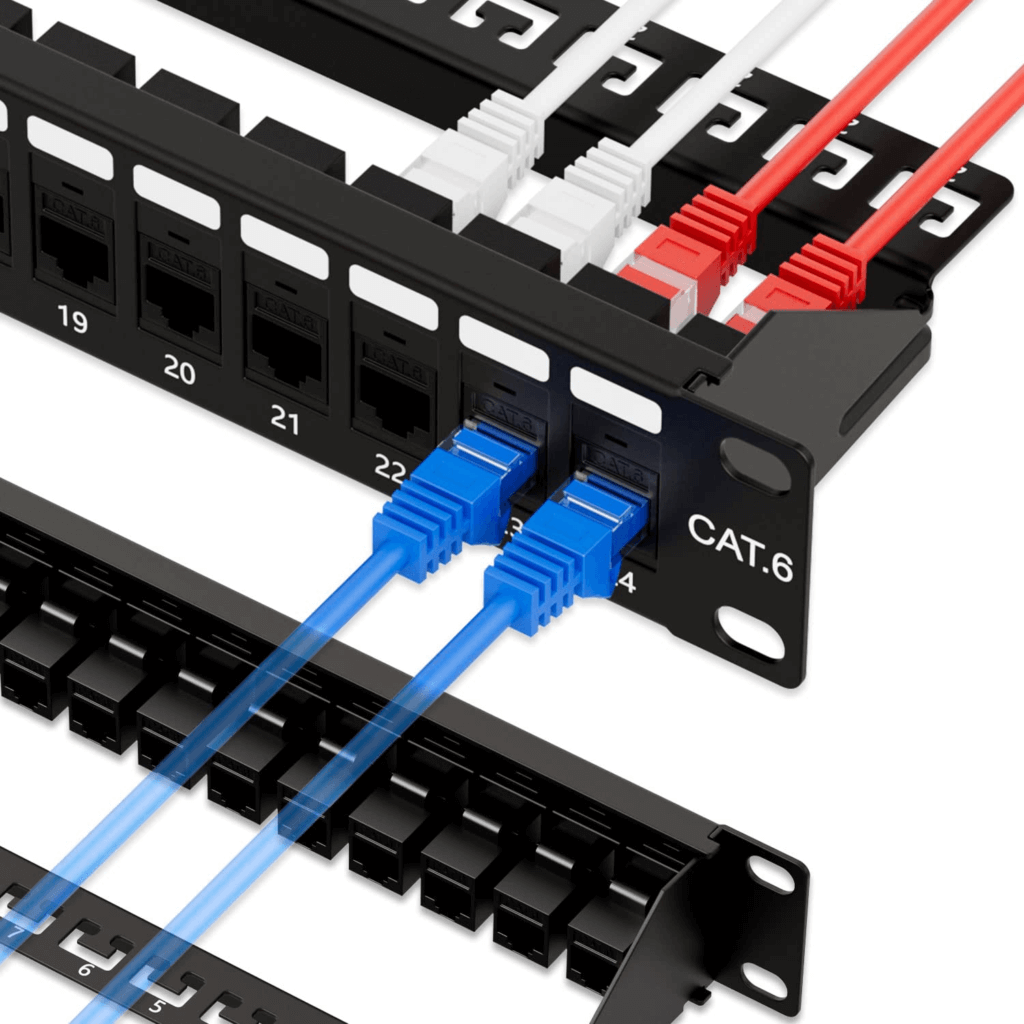
但這是有代價的,會有兩個小問題:首先是它會佔用到 1U (就是一層)的 Rack 空間。再來是你需要去弄一些短短的網路線來連交換器,但都不是什麼大問題,為了美觀我覺得可以接受。順便一提,有條件的話不少材料可以在淘寶買,可以省很多錢(低於美國價錢一半的那種省)。
圖文組裝過程
下面就是一堆圖片與一層一層將 Rack 組起來啦,思路是
- 來自牆上的網路線們堆放在最底層,因為他們最亂,未來也比較不需要變。
- 因此,跳線面板要放在最底層。
- 交換器放第二層,因為跳線面板需要接它。
- 第三層放 NVR ,因為它背後需要插上一些網路線。
- 第四層放延長線,大家的電源線可以插到它背面。
- 第五層放板子,剩下的機器們堆上面。
集中網路線與數據線
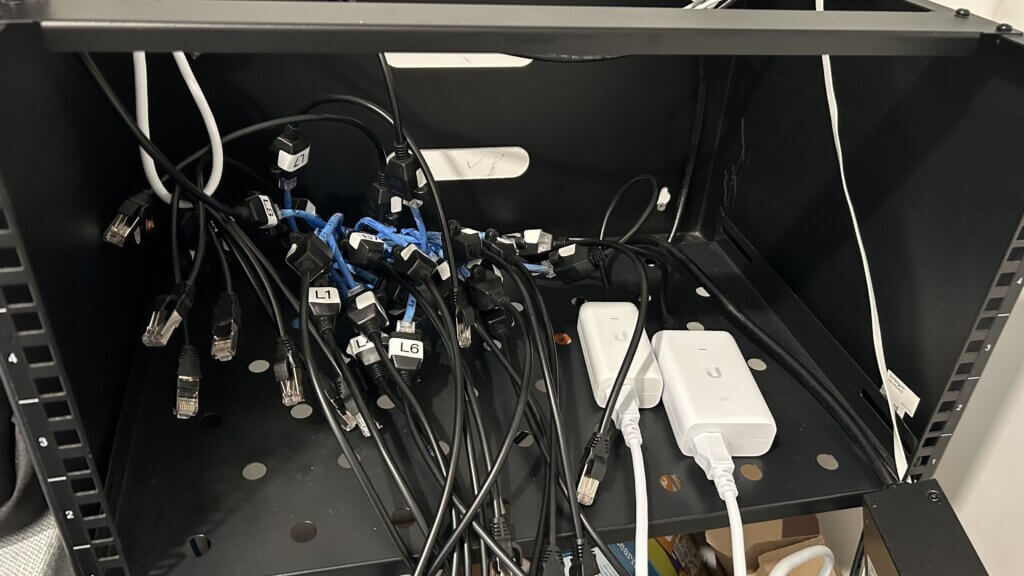
把 Rack 釘在牆上後,先把線(網路線,數據線)都拉進架子,我順便在線上都貼標籤,方便日後辨別。
Rack 下面有一塊額外的板子,可以讓線不會從下面掉下去,更好看一點。但壞處是日後如果要修改就會比較麻煩,只能從上方操作,希望不要有那一天(家用的應該不太會變)。
接上跳線面板

把每根網路線插上跳線面板:這步驟其實很麻煩,在於要去思考怎麼拉比較好看,但從牆壁出來的線很硬(CAT6e),為了達到心中的理想方案常常需要用力拉。
釘跳線面板到 Rack 上
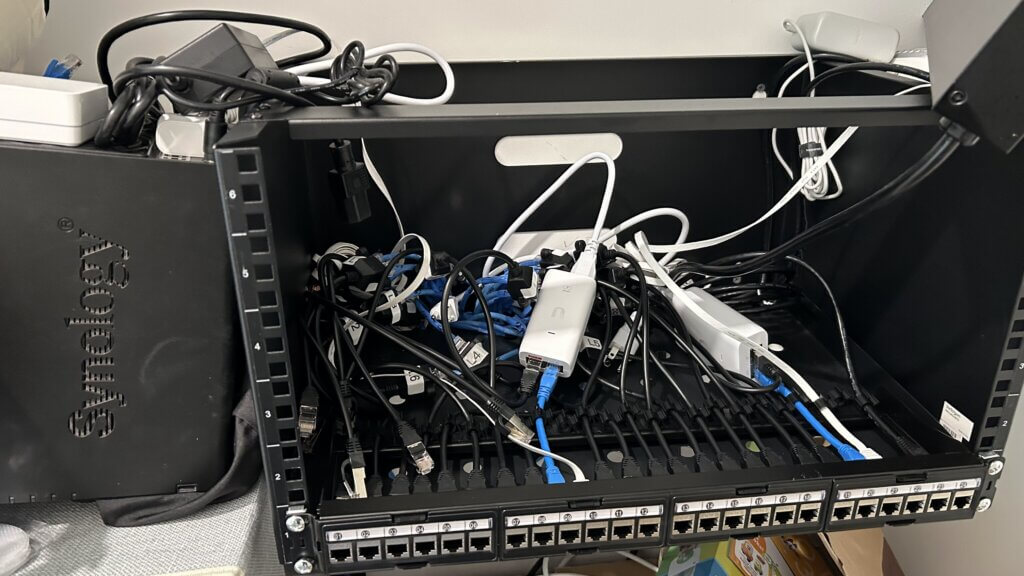
插線結束就是把面板釘到架子上了,買面板時都會附上螺絲的,這樣第一層就完成啦。
釘交換器到 Rack 上

第二層很簡單,就是把交換器釘上來。它比我想像中短,所以左右兩側都是空的,倒是方便了一些操作。
裝上 NVR
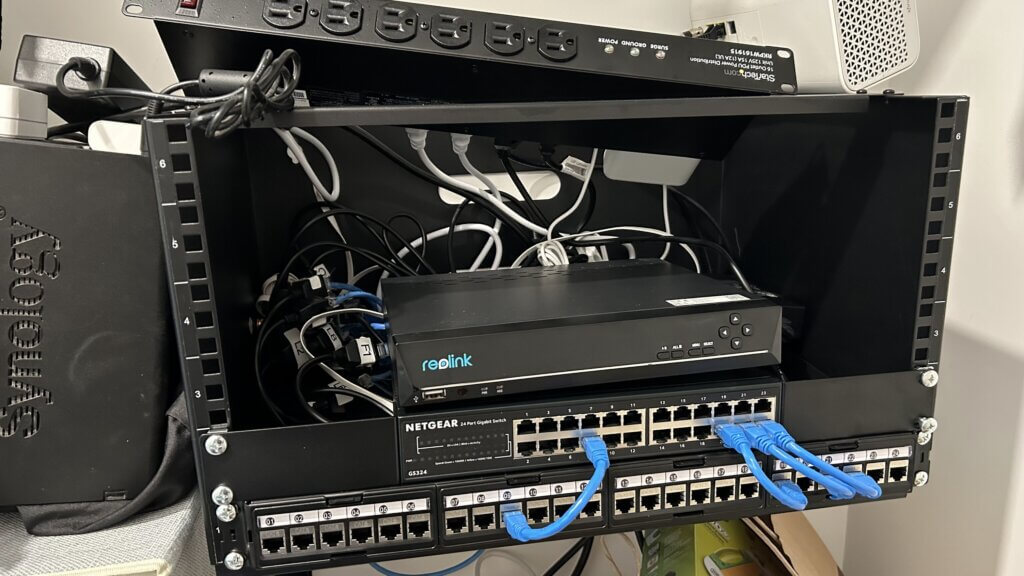
第三層是擺上監視系統的 NVR,可惜它好像釘不了(也可能是我把工具弄丟了),不過能擺著就不錯了,可以被穩穩夾住。注意它背面也是需要網路線的,所以才放在這麼下面。
釘上延長線與蓋上板子

第四層釘的是延長線,這款可以防跳電的(過載自動斷電),所以打雷或停電時都不用怕突然的電流會燒壞機器(曾經燒壞過我的數據機)。而且它兩面都一堆插座,背面的插座剛好滿足當下所有需求,所以 Rack 組完後能把電源線通通藏在內部,而正面的插座留著未來可以用。(其實它的螺絲釘被我弄丟了,只能靠第五層的板子把它夾著。)
第五層則是一塊板子,可以把裡面的電線藏起來,也提供個平面擺放其他機器。
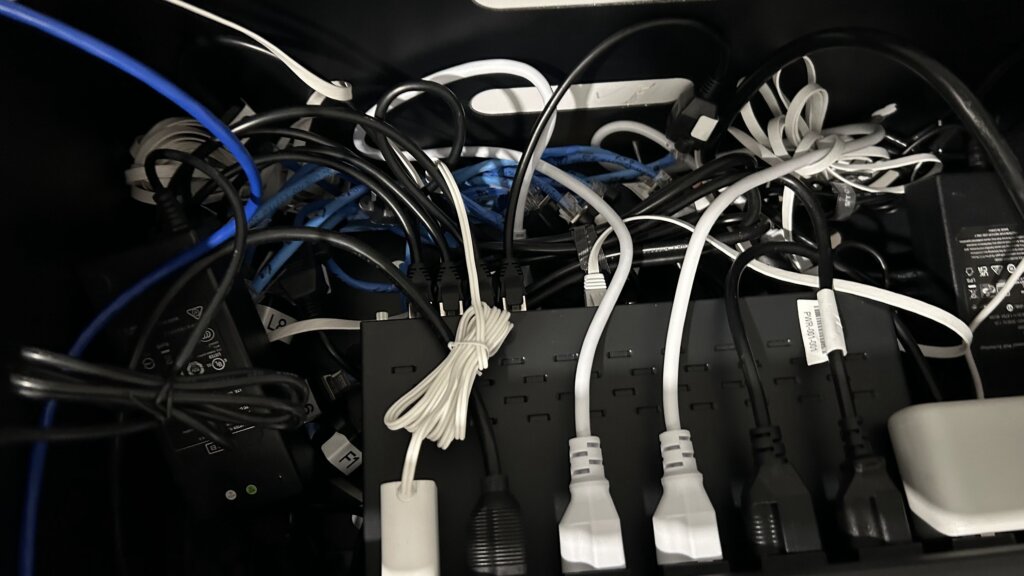
最後成品
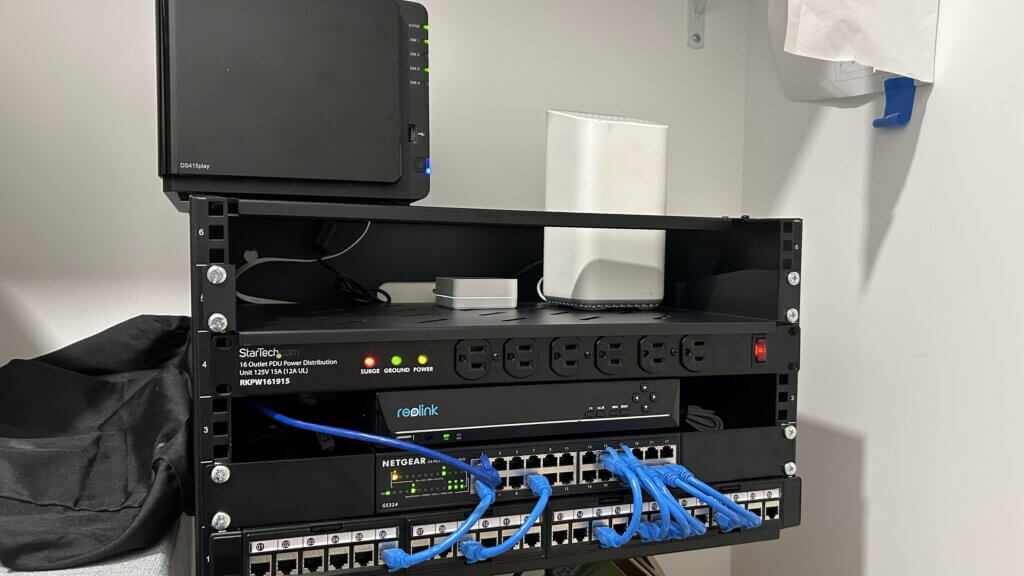
最後的成品長這樣,外觀上我非常滿意,也順利通過了 Wife Test(她也不是很介意樓梯下隔間內發生什麼事就是了)。未來除非有太大的變故(在新的地方裝了監視器),否則都不需要打開這個機架,從外面插上就好。
最後附上個參考影片,這部算是拍得比較清楚的,不過他的跳線面板是需要自己打線的版本,但一般人的話買我這種兩頭都是 RJ45 的就可以了,可以省很多時間。
